爱剪辑给视频添加文字logo的图文教程
大家或许不知道爱剪辑给视频添加文字logo的方法,今天小编就来给大家讲一讲,希望能够帮助到大家呢。
1、打开爱剪辑软件,选择添加视频。如下图。
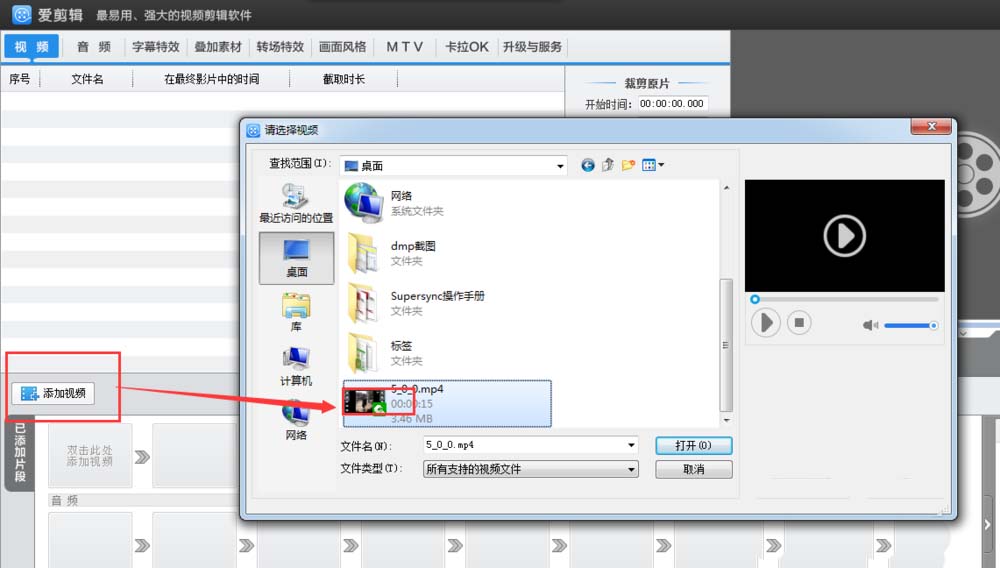
2、打开之后,我们就可以用爱剪切进行编辑视频了。我们需要先将如图所示的视频右上角的网站logo给去掉。
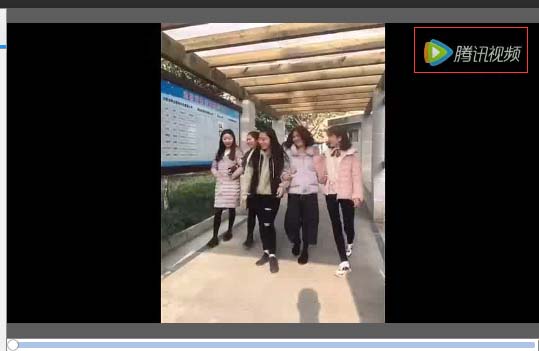
3、我们点击左边的“叠加素材”选项卡,然后选择“去水印”,我们还需要在右侧选择去除方式。
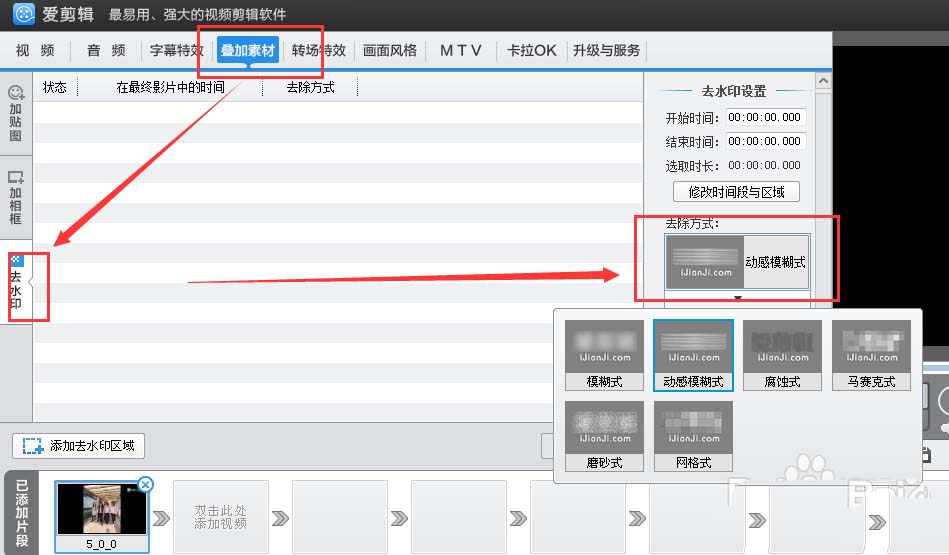
4、上个步骤完成后,在左下角中我们选择“为当前片段去水印”,如下图所示。
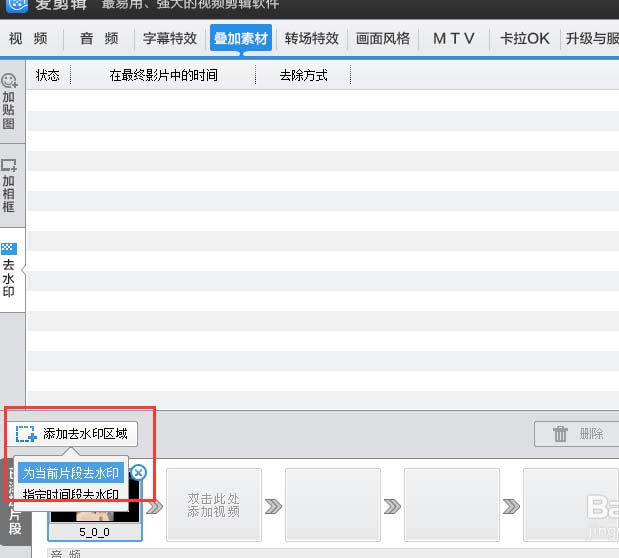
5、选择之后,就会弹出一个“选取时间段与区域”的对话框,在该对话框里面只要选择需要添加水印的区域和时间段,如下图所示。
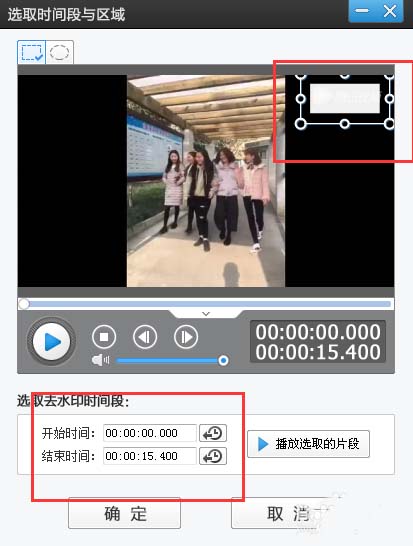
6、选择完成后点击确定,我们看到右侧的预览窗口已经添加了效果,我们可以点击预览一下。
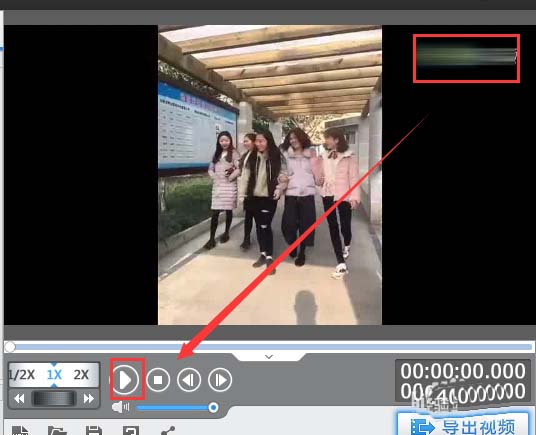
7、接下来我们就是添加自己的logo了。我们只是简单添加一个文字,然后文字的播放长度跟视频一样长。首先我们切换到“字幕特效”选项卡。
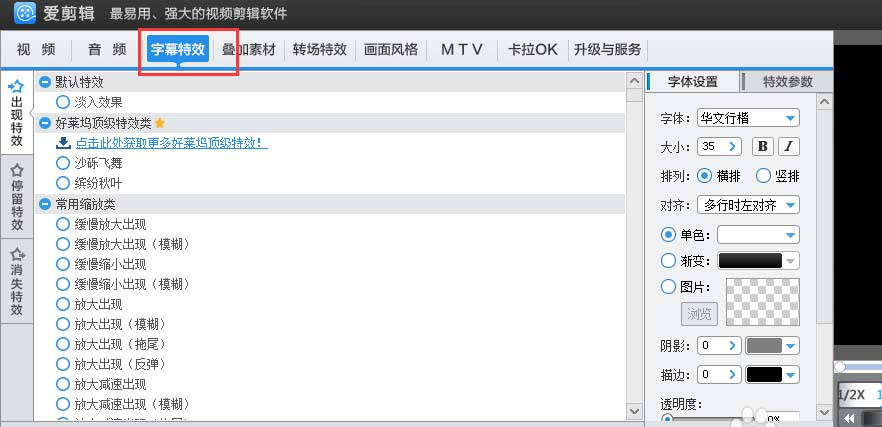
8、在右上侧的视频预览窗口中我们双击,弹出如下的界面,我们在该界面上输入需要显示的字幕。
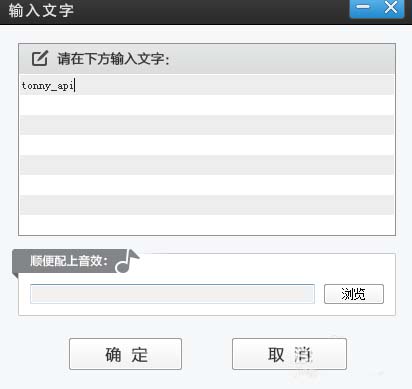
9、输入完成后,点击确定。就会在右侧的预览窗口中显示我们输入的字幕。我们调整字幕的位置。字幕的位置覆盖掉之前加水印的位置。
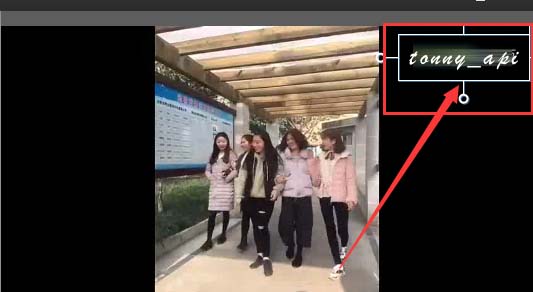
10、接下来我们设置字幕的停留时间和效果。这里我们主要是要设置字幕的停留时间,将字幕能够一直显示跟视频同长。
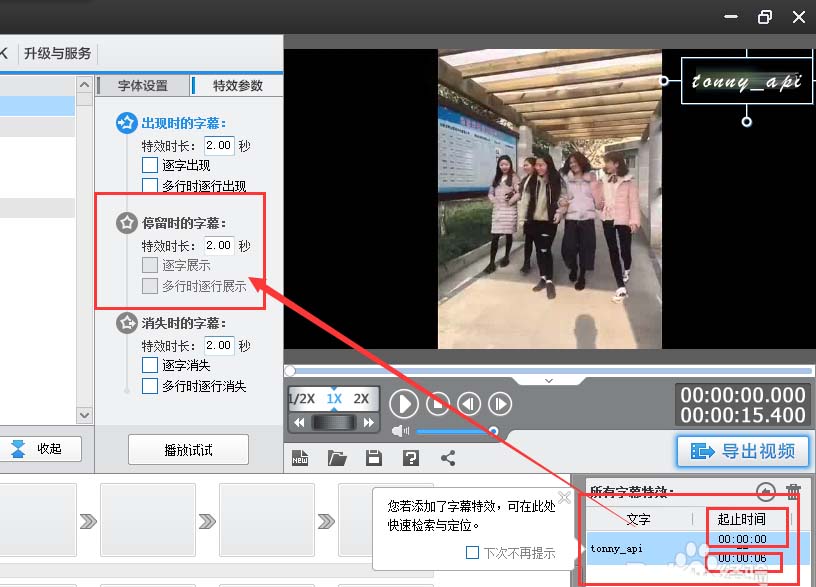
11、我们看到现在视频的时间为15秒,我们需要设置字幕的停留时间也为15秒。
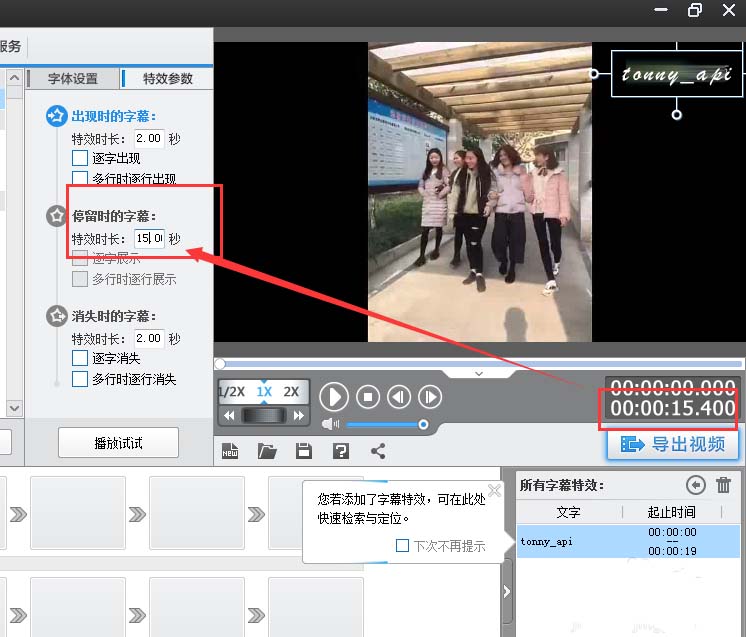
12、设置完成后,我们就可以进行预览效果了。是不是非常的简单呢。
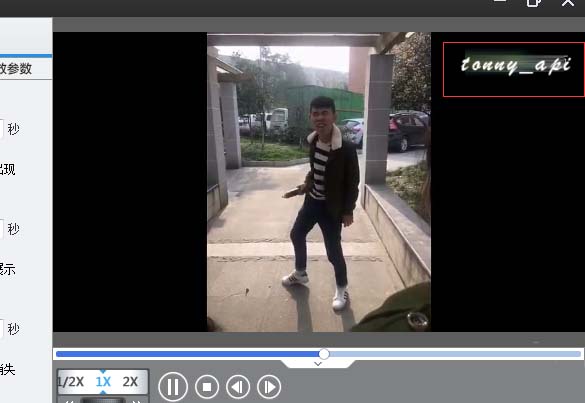
以上就是爱剪辑给视频添加文字logo的图文教程了,大家都学会了吗?
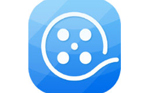
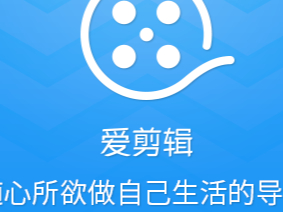




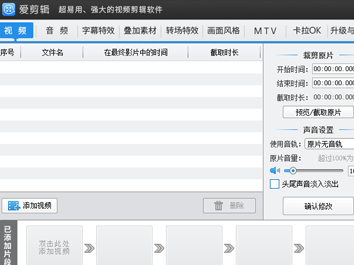
























 魔兽世界:争霸艾泽拉斯
魔兽世界:争霸艾泽拉斯 植物大战僵尸2
植物大战僵尸2 QQ飞车
QQ飞车 水果忍者
水果忍者 穿越火线(CF)
穿越火线(CF) 英雄联盟
英雄联盟 热血江湖
热血江湖 穿越火线电脑版
穿越火线电脑版 魔兽世界
魔兽世界 问道
问道 《拳皇97》加强版 风云再起 模拟器
《拳皇97》加强版 风云再起 模拟器 我的世界
我的世界